- उपयोगकर्ता रिपोर्ट करते रहे हैं कि उनकी Minecraft सेटिंग्स सहेज नहीं रही हैं, जिसका हम आज जवाब देंगे।
- एक समाधान यह जांचना है कि आपके फ़ोल्डर में Options.txt फ़ाइल है या नहीं, यदि आप एक नहीं बना रहे हैं जैसा कि नीचे दिखाया गया है।
- वैकल्पिक रूप से, आप अपने कंप्यूटर के सेटिंग ऐप से ऐप को रीसेट कर सकते हैं।
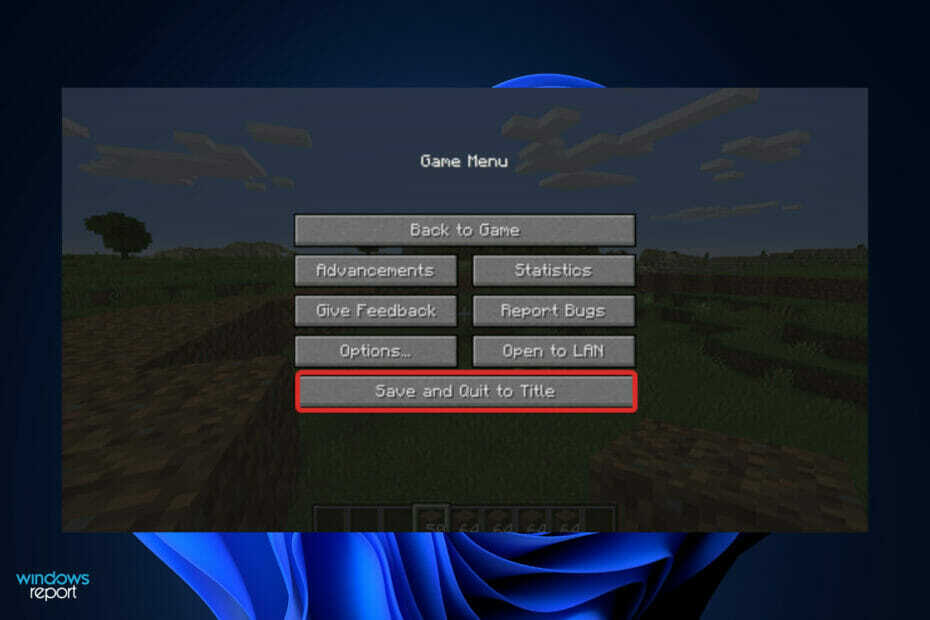
एक्सडाउनलोड फ़ाइल पर क्लिक करके स्थापित करें
यह सॉफ़्टवेयर सामान्य कंप्यूटर त्रुटियों की मरम्मत करेगा, आपको फ़ाइल हानि, मैलवेयर, हार्डवेयर विफलता से बचाएगा और अधिकतम प्रदर्शन के लिए आपके पीसी को अनुकूलित करेगा। पीसी की समस्याओं को ठीक करें और 3 आसान चरणों में अभी वायरस निकालें:
- रेस्टोरो पीसी रिपेयर टूल डाउनलोड करें जो पेटेंट तकनीकों के साथ आता है (पेटेंट उपलब्ध यहां).
- क्लिक स्कैन शुरू करें Windows समस्याएँ ढूँढने के लिए जो PC समस्याएँ उत्पन्न कर सकती हैं।
- क्लिक सब ठीक करे आपके कंप्यूटर की सुरक्षा और प्रदर्शन को प्रभावित करने वाली समस्याओं को ठीक करने के लिए
- रेस्टोरो द्वारा डाउनलोड किया गया है 0 इस महीने पाठकों।
Minecraft एक सैंडबॉक्स गेम है जिसमें उपयोगकर्ता विभिन्न बिल्डिंग ब्लॉक्स को मिलाकर अपनी खुद की 3D दुनिया बना सकते हैं। यह अब तक का सबसे ज्यादा कमाई करने वाला गेम है, और यह विंडोज 11 पर उपलब्ध है। हालाँकि, उपयोगकर्ताओं ने बताया कि उनकी Minecraft सेटिंग्स सहेज नहीं रही हैं।
यदि आपने पहले खेल का आनंद नहीं लिया है, तो यह एक अच्छा समय हो सकता है कि इसे आजमाएं और देखें कि इसमें क्या पेशकश है, साथ ही यदि आप इसका सामना करते हैं तो बचत की समस्या को भी ठीक करें।
हमने नीचे उन समाधानों की एक सूची तैयार की है जिन्हें आप तब लागू कर सकते हैं जब आपकी सेटिंग्स सहेजी नहीं जा रही हों, ठीक इसके बाद हम देखते हैं कि विंडोज 11 के लिए विभिन्न Minecraft संस्करण क्या उपलब्ध हैं। साथ चलो!
विभिन्न Minecraft संस्करण क्या हैं?
विंडोज उपयोगकर्ताओं के लिए चुनने के लिए दो प्राथमिक संस्करण उपलब्ध हैं। Minecraft Java गेम के संस्करणों में से एक है जिसे गेम की आधिकारिक वेबसाइट से डाउनलोड किया जा सकता है।
खेल का वह संस्करण, जैसा कि इसके शीर्षक का तात्पर्य है, जावा पर चलता है, जो कंप्यूटर पर पहले से स्थापित है।
इसके वैकल्पिक संस्करण पर Minecraft Java का एक फायदा यह है कि यह गेम के अधिक से अधिक वैयक्तिकरण की अनुमति देता है। मॉड, जो डाउनलोड के लिए उपलब्ध हैं, खिलाड़ियों को अपनी इच्छानुसार खेल को अनुकूलित करने की अनुमति देते हैं।
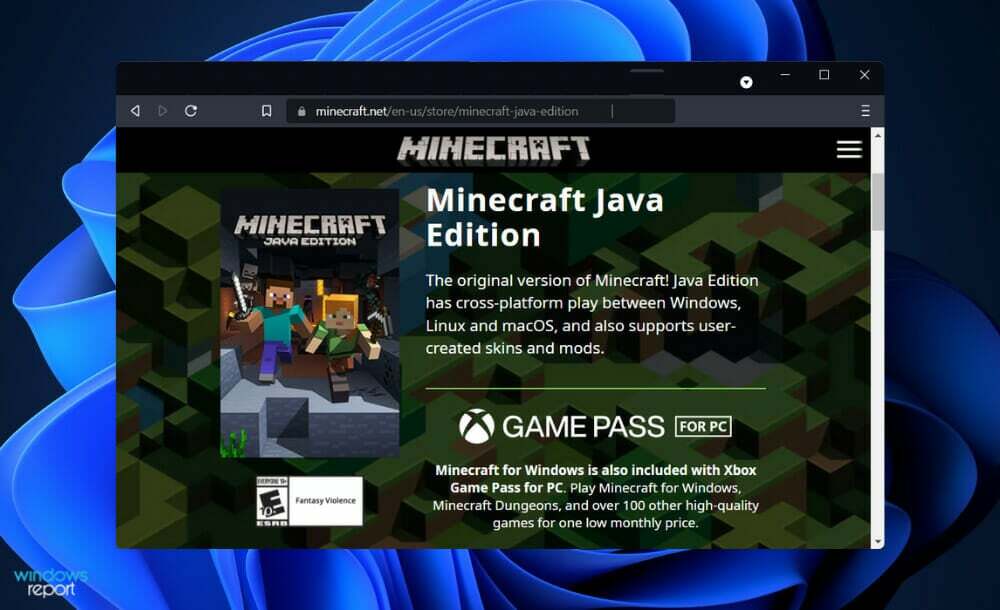
इसके अलावा, Minecraft बाज़ार से खाल खरीदने के बजाय, खिलाड़ी खरोंच से अपनी खाल बना सकते हैं।
माइक्रोसॉफ्ट स्टोर के माध्यम से बेडरॉक, गेम का एक वैकल्पिक संस्करण प्राप्त करना संभव है। यह विंडोज और कंसोल के लिए सॉफ्टवेयर का एक गैर-जावा संस्करण है। यह गेम का मल्टी-प्लेटफॉर्म वर्जन है।
विशेषज्ञ युक्ति: कुछ पीसी मुद्दों से निपटना मुश्किल है, खासकर जब दूषित रिपॉजिटरी या लापता विंडोज फाइलों की बात आती है। यदि आपको किसी त्रुटि को ठीक करने में समस्या हो रही है, तो आपका सिस्टम आंशिक रूप से टूट सकता है। हम रेस्टोरो को स्थापित करने की सलाह देते हैं, एक उपकरण जो आपकी मशीन को स्कैन करेगा और पहचान करेगा कि गलती क्या है।
यहां क्लिक करें डाउनलोड करने और मरम्मत शुरू करने के लिए।
इसका सकारात्मक पहलू यह है कि यह क्रॉस-प्लेटफ़ॉर्म मल्टीप्लेयर प्ले की अनुमति देता है। इसका मतलब है कि आप अन्य कंसोल के गेमर्स के साथ विंडोज़ पर माइनक्राफ्ट बेडरॉक मल्टीप्लेयर खेलने में सक्षम होंगे। जावा संस्करण वर्तमान में क्रॉस-प्लेटफ़ॉर्म मल्टीप्लेयर गेम का समर्थन नहीं करता है।
यदि आपका कंप्यूटर Minecraft Java के लिए सिस्टम आवश्यकताओं को पूरा करता है, तो यह लगभग निश्चित रूप से Bedrock संस्करण को चलाने में सक्षम होगा।
रे-ट्रेसिंग विजुअल के साथ गेम खेलने के लिए, हालांकि, आपको एक शक्तिशाली पीसी की आवश्यकता होगी जो एक NVIDIA या AMD GPU, जैसे कि GeForce RTX 20 और Radeon RX 6000 श्रृंखला में पाए गए, अन्य के बीच मॉडल।
अगर Minecraft सेटिंग्स सेव नहीं हो रही हैं तो क्या करें?
1. एक Options.txt फ़ाइल बनाएँ
- अपने पर नेविगेट करें .माइनक्राफ्ट फ़ोल्डर निर्देशिका, फिर खोजें a विकल्प.txt फ़ाइल।
- यदि आपके पास यह नहीं है, तो विंडो में कहीं भी राइट-क्लिक करके और चुनकर एक नई फ़ाइल बनाएं नया, के बाद टेक्स्ट दस्तावेज़ फ़ाइल.
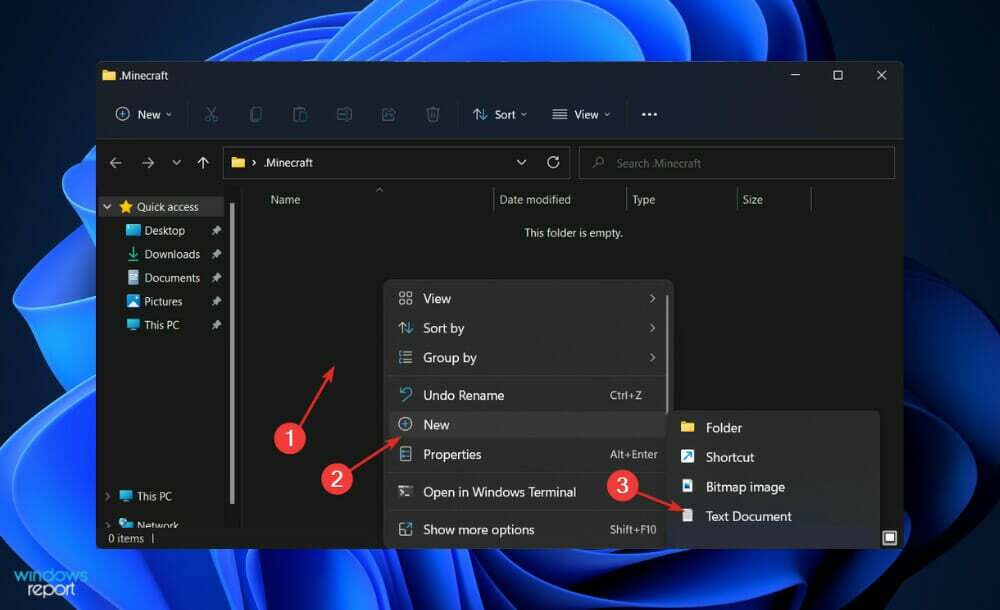
- अब नई बनाई गई फ़ाइल के अंदर निम्न पाठ को कॉपी पेस्ट करें, फिर इसे सहेजें और यह परीक्षण करने के लिए गेम शुरू करें कि सेटिंग्स को सहेजना अब काम कर रहा है या नहीं:
संगीत: 0 ध्वनि: 0 invertYमाउस: झूठा माउस संवेदनशीलता: 0.5 एफओवी: 0.0gamma: 0.0 दृश्यदूरी: 0 guiScale: 0 कण: 0 बॉबव्यू: सच anaglyph3d: गलत उन्नतओपनग्ल: झूठी एफपीएस सीमा: 1 कठिनाई: 2 फैंसीग्राफिक्स: झूठा एओ: ट्रूक्लाउड: सच्ची त्वचा: डिफॉल्टलास्ट सर्वर: key_key.attack:-100 key_key.use:-99 key_key.forward: 17 key_key.left: 30 key_key.back: 31 key_key.right: 32 key_key.jump: 57 key_key.sneak: 42 key_key.drop: 16 key_key.inventory: 18 key_key.chat: 20 key_key.playerlist: 15 key_key.pickआइटम:-98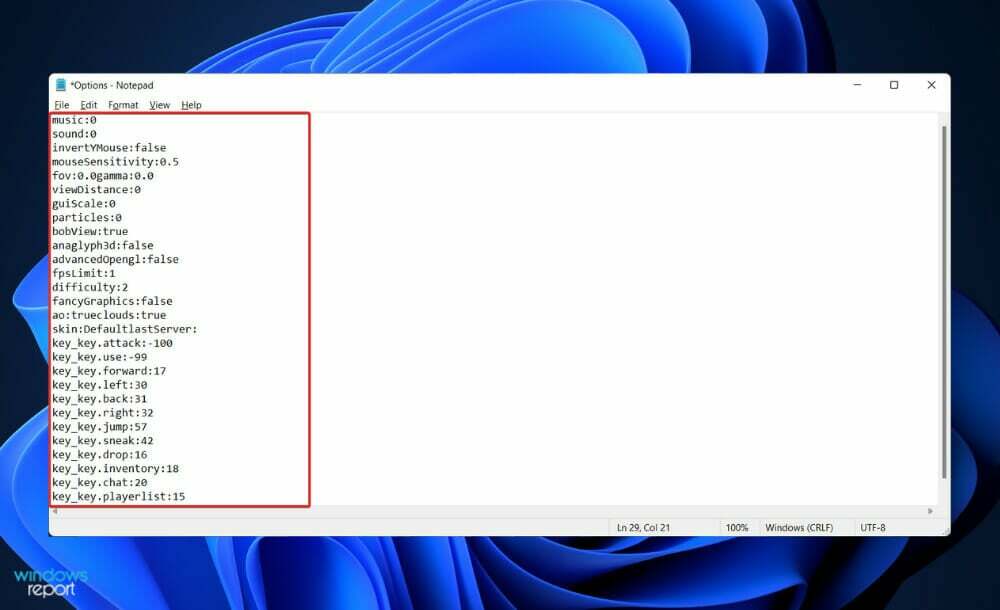
खराब इंस्टालेशन या केवल विंडोज से संबंधित त्रुटि के परिणामस्वरूप का नुकसान हो सकता है विकल्प.txt किसी भी समय फ़ाइल करें। सौभाग्य से, आप बिना किसी कठिनाई के आसानी से एक नया स्थापित कर सकते हैं।
2. ऐप को रीसेट करें
ध्यान दें
सभी डेटा जो पहले Minecraft एप्लिकेशन में संग्रहीत किया गया था, यदि रीसेट होने के बाद एप्लिकेशन को पुनरारंभ किया जाता है, तो वह खो जाएगा। नतीजतन, हम दृढ़ता से सलाह देते हैं कि आप अपने डिवाइस को फ़ैक्टरी सेटिंग्स पर रीसेट करने की प्रक्रिया शुरू करने से पहले किसी भी महत्वपूर्ण डेटा का बैकअप बना लें।
- दबाओ खिड़कियाँ कुंजी + मैं खोलने के लिए समायोजन विंडो और क्लिक करें ऐप्स के बाद ऐप्स और सुविधाएं.

- एक बार जब आप अंदर हों ऐप्स और सुविधाएं खिड़की, के लिए खोजें Minecraft एप को सर्च बार में टाइप करके थ्री-डॉट मेन्यू पर क्लिक करें, उसके बाद उन्नत विकल्प.
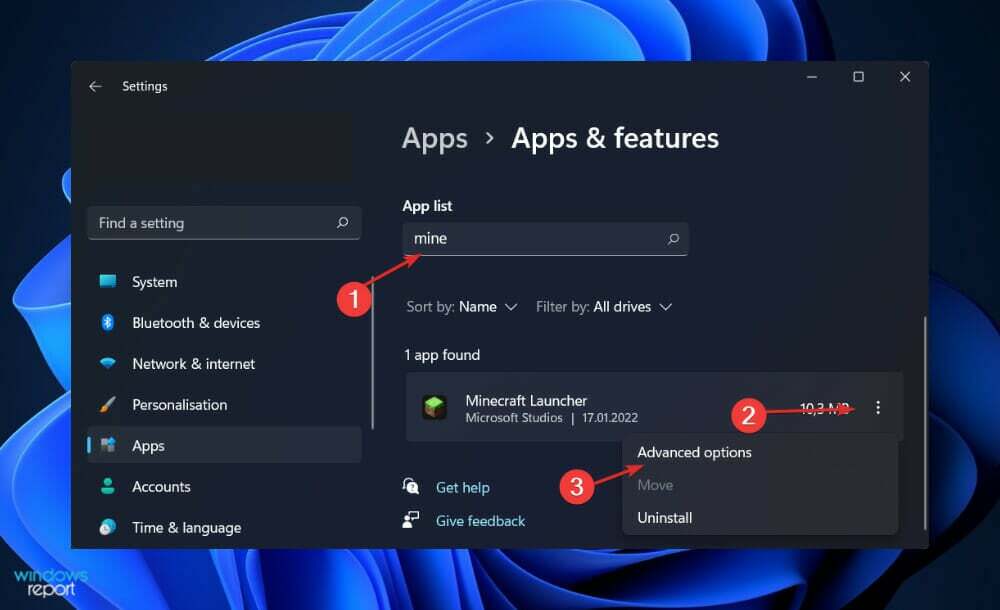
- तब तक नीचे स्क्रॉल करें जब तक आपको यह न मिल जाए रीसेट अनुभाग, फिर पर क्लिक करें रीसेट बटन।
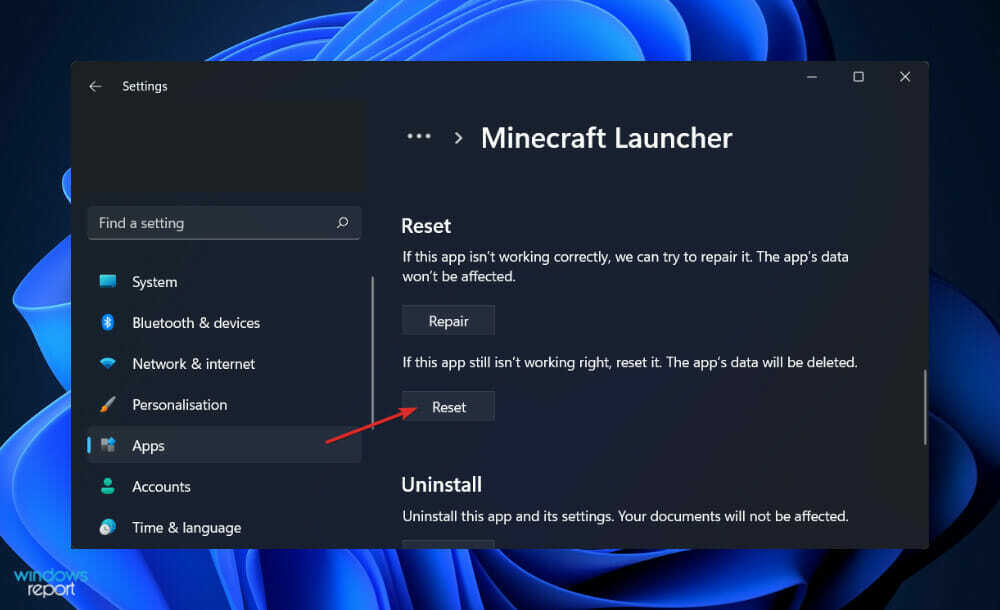
3. गेम को अनइंस्टॉल और रीइंस्टॉल करें
- दबाओ खिड़कियाँ + एस खोलने की कुंजी खोज बार, फिर टाइप करें कंट्रोल पैनल और सबसे प्रासंगिक परिणाम पर क्लिक करें।

- मेन्यू खुलने के बाद, पर क्लिक करें कार्यक्रमों के बाद कार्यक्रमों और सुविधाओं.

- अब समस्याग्रस्त गेम देखें और चुनने के लिए उस पर राइट-क्लिक करें स्थापना रद्द करें.
- इसे पुनः स्थापित करने के लिए, Minecraft की आधिकारिक वेबसाइट पर जाएं और वहां प्रदर्शित चरणों का पालन करें।
Minecraft सेटिंग्स Twitch में सेव नहीं हो रही हैं
कई उपयोगकर्ताओं ने ट्विच के साथ Minecraft सेटिंग्स को नहीं सहेजने में समस्या की सूचना दी। हमारे पाठकों में से एक पुराने संस्करण (14.4) को जोड़कर और उच्च रैम मान सेट करके समस्या को ठीक करने में सफल रहा।
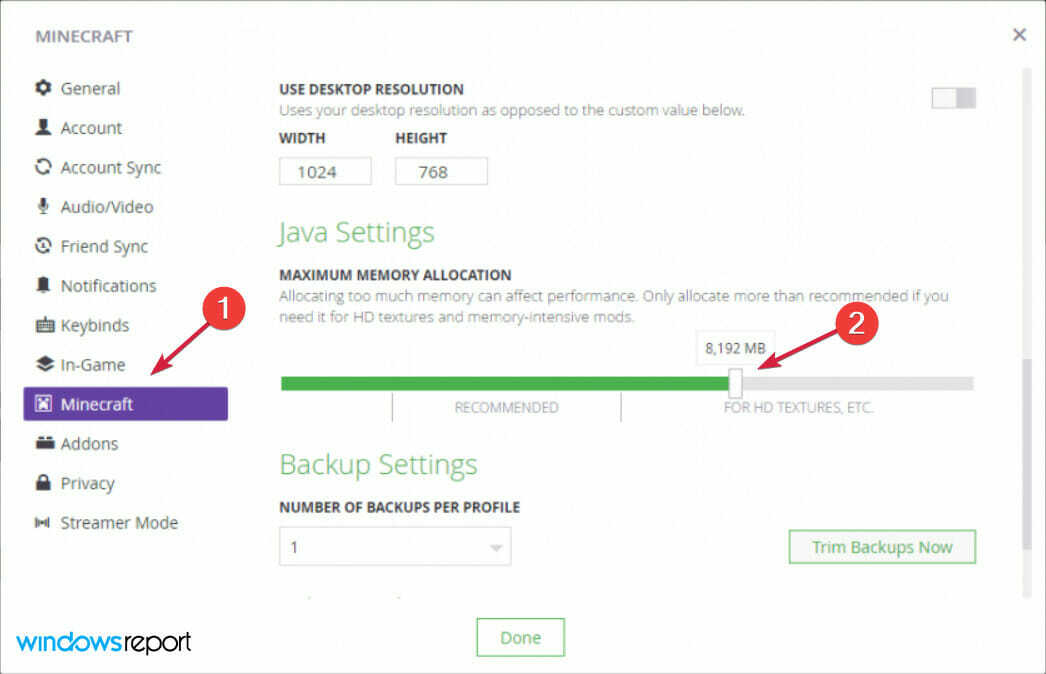
आवंटित रैम राशि को बदलने के लिए, आपको एक्सेस करने की आवश्यकता है समायोजन चिकोटी में मेनू, फिर क्लिक करें Minecraft बाएँ फलक से और टॉगल करें अधिकतम मेमोरी आवंटन दाईं ओर स्विच करें।
कितने लोग नियमित रूप से Minecraft खेलते हैं?
Minecraft, जिसे पहली बार 2011 में जारी किया गया था, ने अपने अस्तित्व के दौरान जबरदस्त वृद्धि देखी है।
गेम का UI विशिष्ट है, जिसके कारण इसने दुनिया भर के खिलाड़ियों का बहुत ध्यान आकर्षित किया है। लेकिन, क्या आपको पता है कि इस खेल से कितने लोग जुड़े हुए हैं?
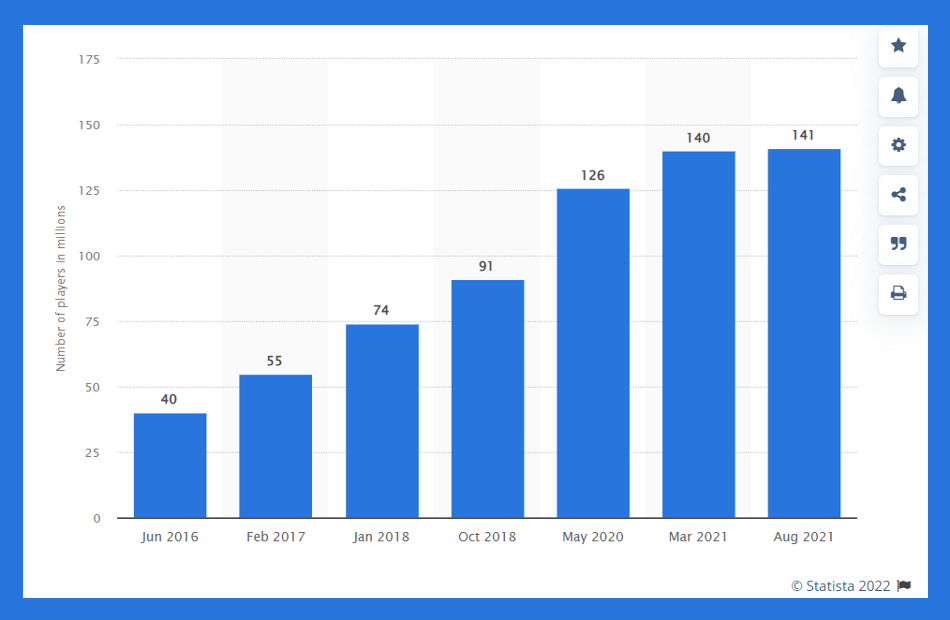
चूंकि Minecraft सैंडबॉक्स की सेटिंग में स्थित है, इसलिए इसे सैंडबॉक्स वीडियो गेम कहा जाता है। यह Mojang Studios द्वारा बनाया गया था और Mojang Entertainment द्वारा प्रकाशित किया गया था।
एक इंटरफ़ेस के साथ जो खिलाड़ियों को विशाल संरचनाओं, मामूली आवासों और संपूर्ण मनोरंजनों का निर्माण करने की अनुमति देता है वास्तविक दुनिया से प्रतिष्ठित साइटों में से, यह शानदार खेल अपनी पहली रिलीज के बाद से तेजी से बढ़ा है 2011.
स्टेटिस्टा के आंकड़ों के अनुसार, मई 2020 तक Minecraft के 126 मिलियन से अधिक सक्रिय उपयोगकर्ता हैं। इन आंकड़ों ने खेल के इतिहास में पिछले सभी रिकॉर्डों को पीछे छोड़ दिया है। नतीजतन, अक्टूबर 2019 और मई 2020 (सिर्फ 8 महीनों में) के बीच 35 मिलियन की वृद्धि हुई।
अफवाहें खेल के संभावित बंद के बारे में थीं, हालांकि, इन आंकड़ों ने व्यावहारिक रूप से सभी अटकलों पर विराम लगा दिया।
इस मामले में कि आपके मित्र खेल में शामिल होना चाहते हैं और आपके साथ खेलना चाहते हैं, हमने तैयारी की है विंडोज 11 में माइनक्राफ्ट को आसानी से डाउनलोड और इंस्टॉल करने के तरीके के बारे में एक गाइड. सुनिश्चित करें कि इसे याद न करें!
वैकल्पिक रूप से, यदि आप खेल के साथ समस्याओं का सामना करते हैं, तो आपको चाहिए अगर विंडोज 11 में Minecraft ठीक से काम नहीं कर रहा है तो क्या करें, इस बारे में हमारी पोस्ट देखें.
और अंत में, उपयोगकर्ता खेल के दौरान अचानक काली स्क्रीन का उल्लेख कर रहे हैं, इसलिए हमने एक साथ रखा विंडोज 10/11 पर Minecraft ब्लैक स्क्रीन की समस्याओं को ठीक करने के तरीके पर एक लेख. अगर आपको भी यही समस्या आती है, तो इसे देखें।
हमें नीचे टिप्पणी अनुभाग में बताएं कि कौन सा समाधान आपके लिए सबसे अच्छा काम करता है और साथ ही आप कितनी बार Minecraft खेलते हैं।
 अभी भी समस्याएं आ रही हैं?उन्हें इस टूल से ठीक करें:
अभी भी समस्याएं आ रही हैं?उन्हें इस टूल से ठीक करें:
- इस पीसी मरम्मत उपकरण को डाउनलोड करें TrustPilot.com पर बढ़िया रेटिंग दी गई है (इस पृष्ठ पर डाउनलोड शुरू होता है)।
- क्लिक स्कैन शुरू करें Windows समस्याएँ ढूँढने के लिए जो PC समस्याएँ उत्पन्न कर सकती हैं।
- क्लिक सब ठीक करे पेटेंट प्रौद्योगिकियों के साथ मुद्दों को ठीक करने के लिए (हमारे पाठकों के लिए विशेष छूट)।
रेस्टोरो द्वारा डाउनलोड किया गया है 0 इस महीने पाठकों।


